win10如何显示文件后缀名
时间:2018-01-08 来源:互联网 浏览量:
最近重装了下电脑的系统,一下子健步如飞,感觉舒坦多了。在对电脑的日常使用习惯设置的时候,发现了一个问题,那就是常用文件都没有后缀名。虽然说这个不影响正常使用,但有的时候要遇到更改后缀名的时候,就比较麻烦了,因为在没有后缀名显示的情况下,更改是无效的。下面小编分享win10显示文件后缀名方法:
1、在win10系统桌面,双击此电脑。
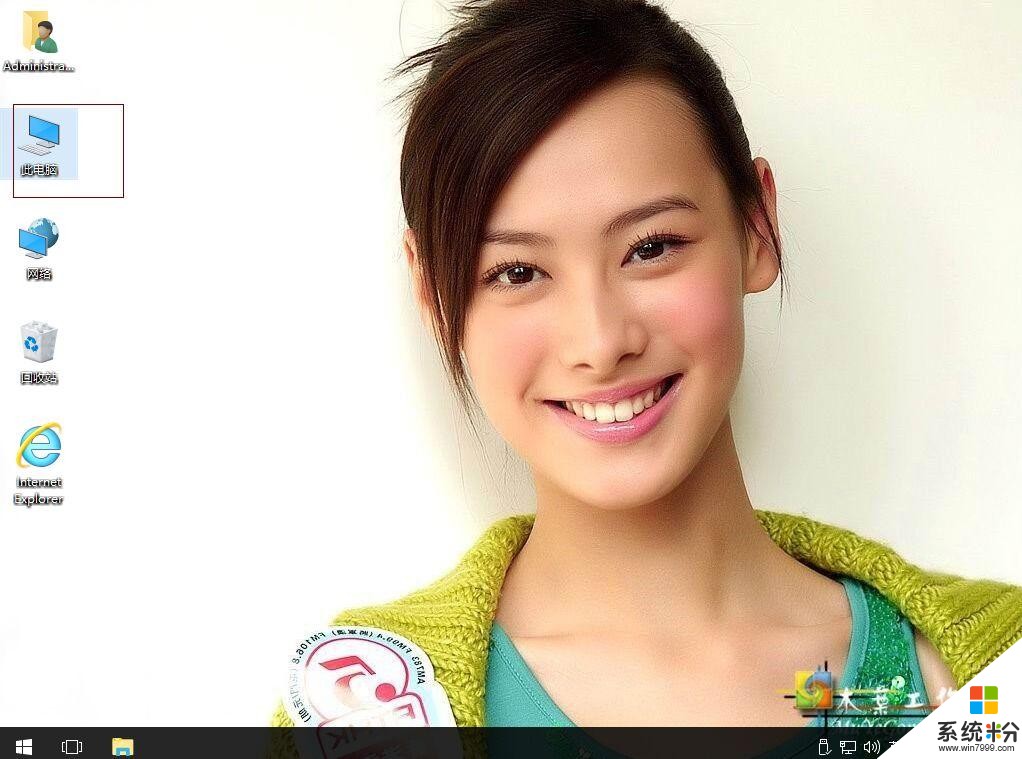
2、单击查看,再选项。
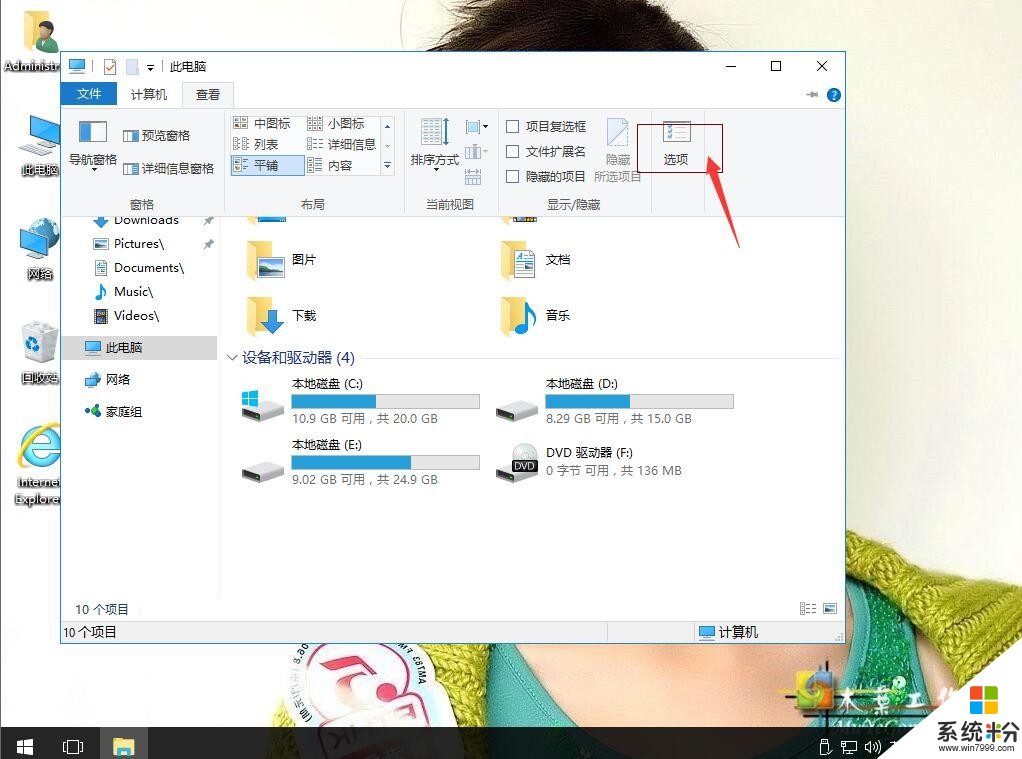
3、在文件夹选项中,单击查看。
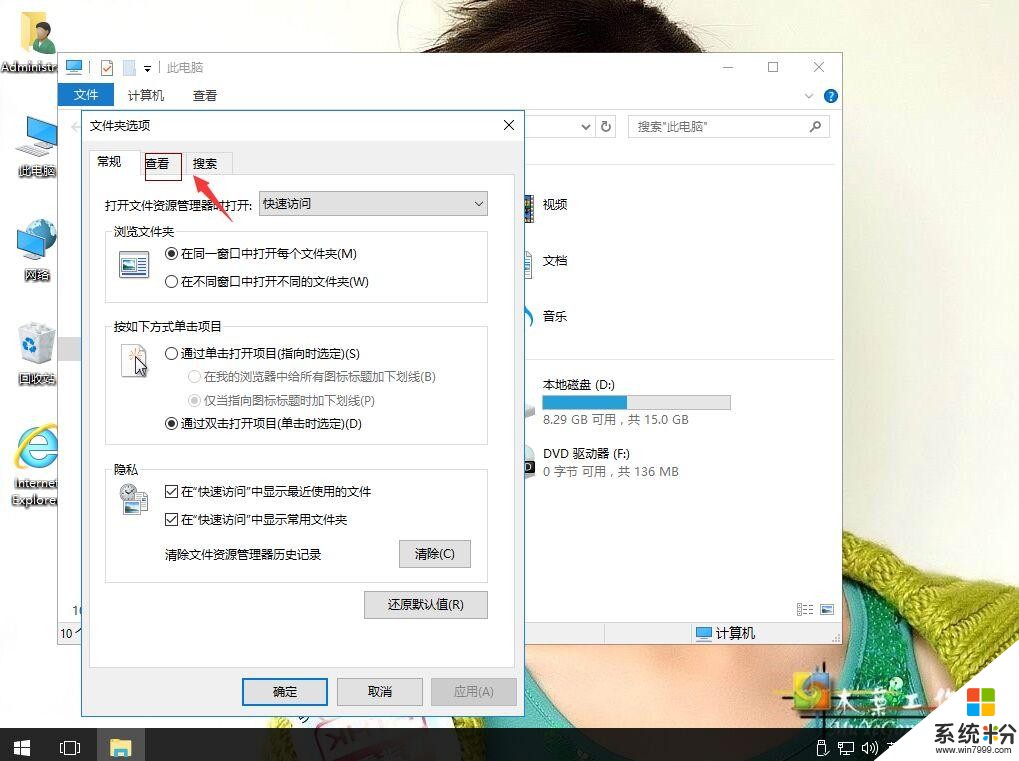
4、在高级设置,“隐藏已知文件类型的扩展名”。单击,去勾。
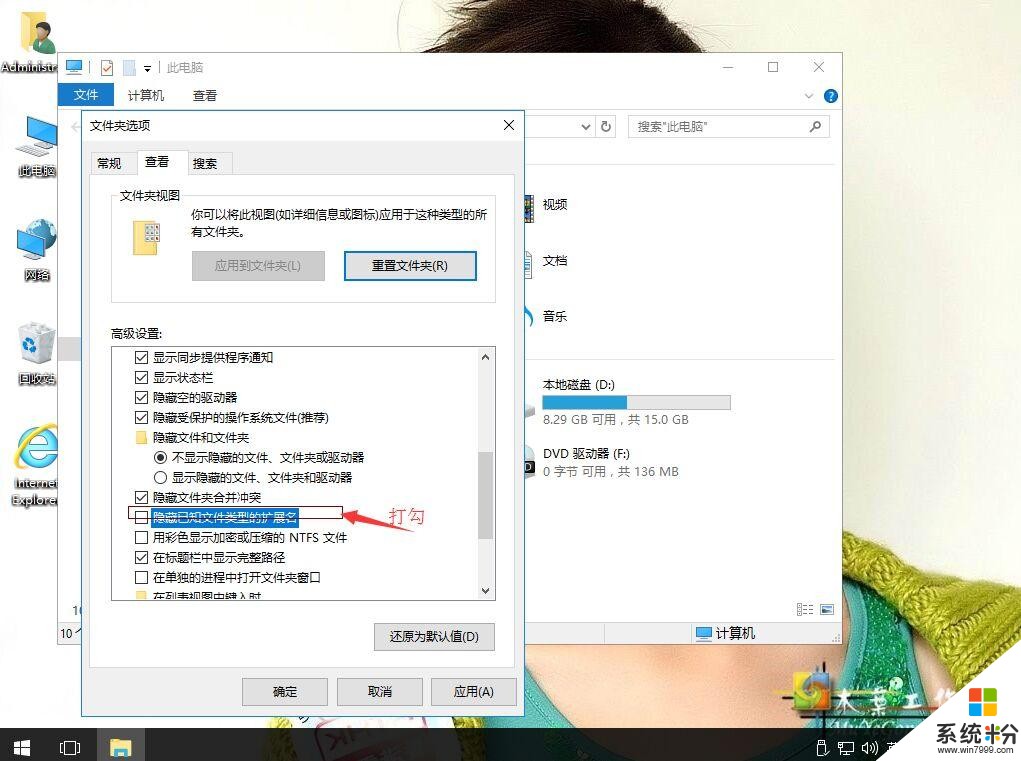
5、再应用,确定。就可以显示出来子。觉得显示难看就打勾。
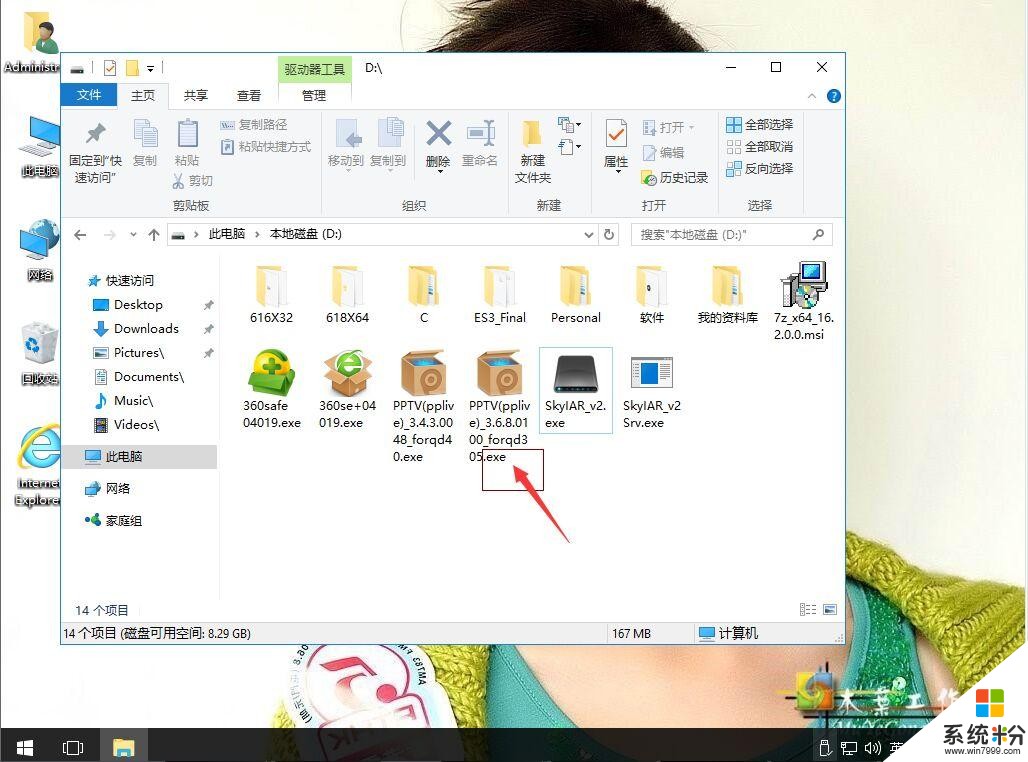
我要分享:
相关资讯
- 《超级地牢兄弟》Win10 UWP版美区限免: 快节奏动作冒险
- 《超级地牢兄弟》Win10 UWP版美区限免:快节奏动作冒险(¥134→0)
- Win10 Mobile浏览器终于支持扩展,来自越南...
- 微软: Win10 RS3版本号锁定1709 或9月底推送
- 乔北峰:微软Win10“时间轴”功能跳票
- Win10怎么删除c盘下的inetpub文件夹?
- WIN10如何用键盘快速关机
- 微软确认部分Win10源码遭泄露,已有两名黑客被捕
- Win10系统下Runtimebroker.exe进程占用CPU过高怎么办?
- Win10如何关闭“来自microsoft download/upload host”进程?
热门手机应用
最新热门游戏
微软资讯推荐
- 1 微软将解决Windows 10中最糟糕的事情之一
- 2 微软HoloLens2混合现实头显正式发售售价约24400元
- 3 爆料:微软SurfaceGo2将在几周内发布,售价2807元起
- 4微软Windows 10创意者更新15063.1029正式版推送
- 5谷歌微软亚马逊去年投了315亿美元 都给了云计算
- 6如何阻止Microsoft Edge Chromium在Windows 10上自动安装?
- 7曾经不想升级Win10,知道有这9个好用功能后,又败给真香定律了
- 8微软Surface Note概念手机,三星Note 8的杀手?
- 9连那1%都没了,回顾微软手机操作系统的血泪史
- 10从游戏中心到娱乐中心: 微软同多家电视服务商合作把Xbox 360变成一个电视中心
